![]()
我們家DIN-DIN 頭條新聞,是用Slide 網路相簿設計小工具Slide Show 做的。操作粉 Easy,方便。
Slide 讓我最喜歡的地方就是註冊粉簡單,不需要填寫麻煩的資料。
▼進入http://www.slide.com/ ,按下「註冊」。
▼只需要填入E-Mail 、密碼,按下「註冊」就完成註冊囉。
▼今天介紹的是其中一個工具「Slide Show」幻燈秀,其他的「FunPix」照片、「GuestBook」留言板、「SkinFlix」YouTube影片邊框,使用方法大同小異。各位可以去玩玩看。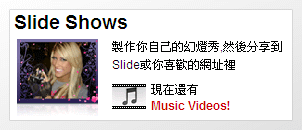
▼創作幻燈秀開始嚕!首先,「設定設計」這類似佈景主題,首頁只會出現10種,可按下「觀看更多」,會再出現另外15種佈景主題。
▼這次的範例是選用「Sofa」。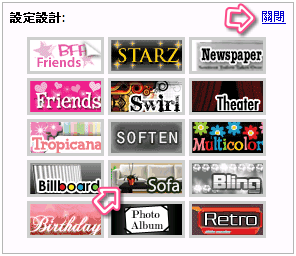
▼接下來,加入照片,你可以從「我的文件夾」來加入照片,更方便的是你也可以從其他的網路相簿中加入照片。目前有支援的網路相簿,如下圖所示。
▼使用「Flickr」相簿上的照片,(1)選左側「Flickr」(2)輸入我的「用戶名稱」(3)按下「可以了」,就會顯示「Flickr」相簿中的照片。然後選取使用。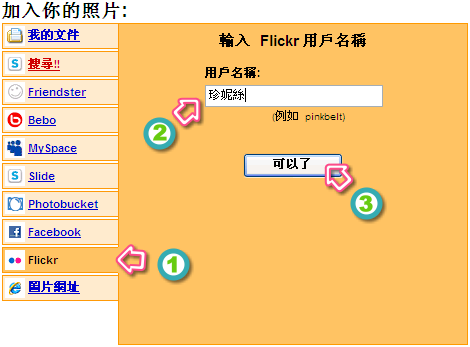
▼選好照片後,再來就要搞些特效,「個性選擇」表列右側中,依序介紹。
▼「風格」:照片的播放方式。
▼「外框」:相框,這會置換掉原本選取佈景主題中的外框。如果你覺得自己設計的比較屌,也可以創作自己的專屬相框喔。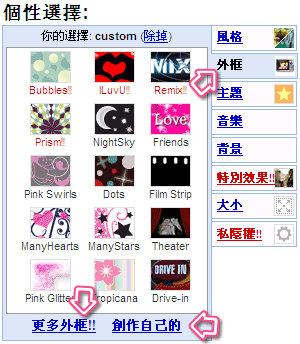
▼「主題」:照片播放時,周圍花俏的動畫主題。
▼「音樂」:照片播放時,也可以加入好聽的背景音樂。可以勾選「自動播放」。但是如果你的Blog已經有背景音樂,就不建議勾選「自動播放」。
▼「背景」:討厭黑黑的背景ㄇ?來這邊更改就對了!!照片播放時,背景顏色的變更。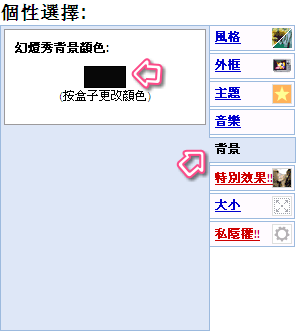
▼「特別效果」:照片的色彩調整,復古懷舊的黑白照片效果,就在這邊選滴~
「Bevel」這是立體效果,勾選後,你的照片會像按鈕一樣立體。
▼「大小」:有三種大小可以選,預設值Medium。或者自己設定想要的大小,要注意大小比例喔。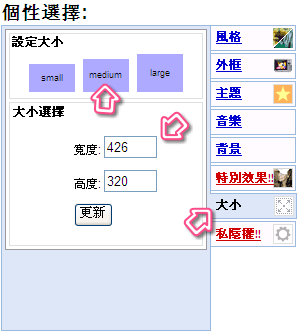
▼「私隱權」:誰可以看?照片可以被別人使用?都要在這邊設定喔。
▼那些花俏的玩意設定好之後,就是編排一下照片的順序,是不是要修改字幕,有沒有看到一個好笑的選項「移來移去」,什麼是移來移去?就是Shuffle隨機播放的意思啦。。。。,最後按下「儲存」。大功告成!
▼辛苦的做完,就是為了後面這一串原始碼。把他COPY帶回家。
▼嘔心瀝血之作,放在家中展覽。





 留言列表
留言列表

